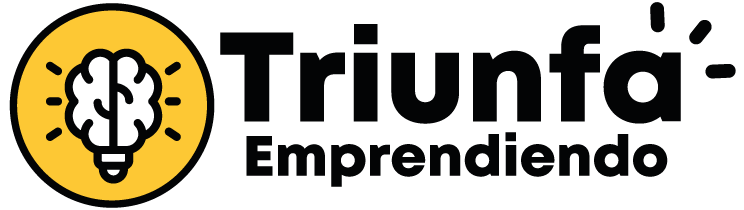En el vasto universo digital, la creación de una cuenta de correo electrónico personalizada con dominio propio es una joya codiciada por muchos. ¿Por qué conformarse con la monotonía de las cuentas genéricas cuando puedes destacar con una dirección de correo único y profesional? En este breve tutorial, exploraremos los pasos para lograr esta hazaña sin desembolsar ni un euro. ¡Prepárate para elevar tu presencia en línea como nunca antes!
Guía paso a paso para crear un correo con dominio gratis
En el mundo actual, contar con un correo electrónico profesional que refleje la identidad de tu marca o empresa es esencial para establecer una presencia sólida en línea. Aunque Gmail ofrece la posibilidad de crear una cuenta con un dominio propio de forma gratuita, es importante seguir una guía paso a paso para garantizar que el proceso se realice de manera correcta y efectiva.
A continuación, se presenta una detallada guía para crear un correo con dominio gratis en Gmail:
Paso 1: Accede a la configuración de Gmail
– Inicia sesión en tu cuenta de Gmail.
– Haz clic en el ícono de «Configuración» en la esquina superior derecha de la pantalla.
– Selecciona la opción «Ver todas las configuraciones».
Paso 2: Configura la pestaña «Cuentas e importación»
– Dirígete a la pestaña «Cuentas e importación».
– Busca la sección «Enviar correo como» y haz clic en «Añadir otra dirección de correo tuya».
Paso 3: Ingresa tu dirección de correo con dominio propio
– En el cuadro emergente, ingresa tu nombre y la dirección de correo electrónico que deseas utilizar con tu dominio propio.
– Asegúrate de marcar la casilla que indica «Tratar como un alias».
Paso 4: Verifica tu dirección de correo
– Gmail enviará un correo electrónico de verificación a la dirección que ingresaste.
– Accede a tu correo con dominio propio y haz clic en el enlace de verificación proporcionado por Gmail.
Paso 5: Establece tu correo con dominio propio como predeterminado
– Una vez verificada la dirección, regresa a la configuración de Gmail.
– En la sección «Enviar correo como», elige la opción «Hacer predeterminado» junto a tu nueva dirección de correo con dominio propio.
Siguiendo estos pasos cuidadosamente, podrás crear y utilizar un correo electrónico con dominio propio de forma gratuita en Gmail. Este proceso te permitirá proyectar una imagen más profesional y coherente con tu marca o empresa en tus comunicaciones digitales. Recuerda mantener actualizada tu configuración y gestionar adecuadamente tus correos electrónicos para aprovechar al máximo esta herramienta.
Guía completa: Cómo configurar un correo con dominio propio en Gmail
Para configurar un correo con dominio propio en Gmail, es necesario seguir una serie de pasos que garantizarán el correcto funcionamiento de esta herramienta. El proceso involucra la utilización de la plataforma de G Suite (ahora conocida como Google Workspace), la cual permite a los usuarios gestionar correos electrónicos personalizados utilizando la infraestructura de Gmail.
Guía paso a paso para configurar un correo con dominio propio en Gmail:
Al seguir estos pasos, los usuarios podrán disfrutar de los beneficios de utilizar un correo con dominio propio en Gmail, lo que brinda una imagen más profesional y facilita la gestión de la comunicación empresarial. Es importante recordar que este proceso puede requerir ciertos conocimientos técnicos, por lo que es recomendable contar con el apoyo de un profesional en tecnología si es necesario.
Guía paso a paso para crear un dominio gratuito en Google
Para crear un dominio gratuito en Google y configurarlo con una cuenta de Gmail con dominio propio, es importante seguir una serie de pasos detallados que permitirán aprovechar al máximo esta funcionalidad. A continuación, se presenta una guía paso a paso para lograrlo:
Paso 1: Accede a la página de Google Domains y busca la opción de «Comenzar». Registra un nuevo dominio o utiliza uno existente si ya lo tienes.
Paso 2: Una vez que hayas registrado tu dominio, dirígete a la configuración de DNS (Domain Name System) y añade los registros MX (Mail Exchange) proporcionados por Google para vincular el dominio con la cuenta de Gmail.
Paso 3: Accede a tu cuenta de Gmail y ve a la sección de Configuración. Busca la opción de «Cuentas e importación» y luego selecciona «Añadir una dirección de correo electrónico propia».
Paso 4: Ingresa tu dirección de correo electrónico con el dominio que acabas de configurar y sigue las instrucciones para verificar la propiedad del dominio.
Paso 5: Una vez verificada la propiedad del dominio, podrás enviar y recibir correos electrónicos desde tu cuenta de Gmail utilizando tu dominio personalizado de forma gratuita.
Es importante tener en cuenta que el proceso puede variar ligeramente dependiendo de la plataforma de Google que estés utilizando. Es fundamental seguir las instrucciones proporcionadas por Google Domains y Gmail para asegurar una configuración correcta y efectiva.
Siguiendo estos pasos, podrás crear un dominio gratuito en Google y vincularlo con tu cuenta de Gmail para obtener un correo electrónico personalizado y profesional. ¡Aprovecha esta funcionalidad para potenciar tu presencia en línea!
Tutorial para crear una cuenta de Gmail con dominio propio de forma gratuita
La posibilidad de crear una cuenta de Gmail con un dominio propio de forma gratuita es una herramienta invaluable para cualquier persona o empresa que desee proyectar una imagen más profesional. Este tutorial brinda la oportunidad de personalizar la dirección de correo electrónico, lo cual puede hacer una gran diferencia en la percepción que los clientes, socios y colegas tendrán de nosotros.
Es importante tener en cuenta que, si bien este proceso es gratuito, es fundamental verificar y contrastar la información proporcionada en el tutorial. Es recomendable buscar fuentes adicionales para asegurarnos de que estamos siguiendo los pasos de manera correcta y segura.
En un mundo cada vez más digitalizado, contar con una cuenta de correo electrónico profesional es esencial. Este tutorial nos brinda la oportunidad de aprovechar al máximo las herramientas disponibles para destacarnos en un entorno competitivo y en constante evolución.
¡Gracias por tomarte el tiempo de leer este artículo! Te invito a explorar otros contenidos que te ayudarán a potenciar tus habilidades y conocimientos en el mundo empresarial. ¡Hasta pronto y que tengas un día lleno de éxitos!